Печать текста документа и предварительный просмотр печати
См. также Общую схему работы с текстом документа
Операция "Печать" в тексте документа позволяет распечатать текст всего документа, текст фрагмента или нескольких фрагментов текста документа.
Данная операция может быть осуществлена с помощью:
Кнопки пиктографического меню
Пункта "Файл/Печать" главного меню Пункта "Печать" контекстного меню (вызывается щелчком по тексту правой клавишей мыши) Комбинации клавиш Ctrl+P или Ctrl+F2 Кнопки "Печать" в окне предварительного просмотра печати
Подробнее о
печати текста документа
После того как вы определили, что конкретно необходимо распечатать, нужно пометить в тексте нужный фрагмент или фрагменты, нажав левую кнопку мыши на начале или окончании фрагмента и, не отпуская эту кнопку, выделить весь фрагмент.
Система позволяет выделить несколько фрагментов одновременно.
Внимание! Если вы хотите распечатать весь текст документа, то ничего выделять не требуется.
Вы можете заранее посмотреть результат печати, нажав кнопку
предварительного просмотра печати.
Чтобы начать печатать, достаточно нажать на кнопку
пиктографического меню (либо выбрать любой другой удобный для вас способ, описанный выше).
Появится диалоговое окно "Печать".
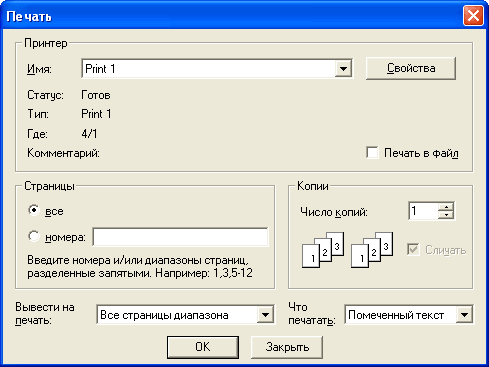
Здесь вы можете:
• Выбрать принтер
• Установить некоторые свойства печати, в частности, выбрать формат (книжный или альбомный)
• Установить количество печатаемых копий
• Выбрать, какие страницы распечатать
После этого следует нажать кнопку "ОК".
Примечание: если в документе установлены закладки с вашими личными комментариями, то при нажатии на кнопку
система запросит подтверждения печати этих комментариев вместе с основным текстом (см. рис.).

Пример 1.
Распечатать фрагмент текста документа
Требуется распечатать статью 235 главы 24 Налогового кодекса РФ (часть вторая).
Решение:
1) Находим требуемый документ.
Например, в строке Быстрого поиска набираем: СТАТЬЯ 235 НК РФ.
Нажимаем кнопку
.
2) Налоговый кодекс РФ (часть вторая) будет находиться в верхней части полученного списка документов.
Щелкнув по названию кодекса, мы сразу попадаем на статью 235 "Налогоплательщики".
3) Выделяем текст статьи 235, нажав левую клавишу мыши на названии статьи и, не отпуская эту клавишу, ведем мышь вниз, не доходя до названия следующей статьи 236.
Выделенный фрагмент изменяет свой цвет.
Примечание: выделить нужный фрагмент можно и с помощью клавиши "Insert" или сочетания клавиш "Shift+"Стрелка".
4) Нажимаем кнопку
пиктографического меню, в открывшемся диалоговом окне нажимаем кнопку "ОК".
5) Требуемая статья НК РФ будет распечатана.
Пример 2.
Распечатать документ целиком
Требуется распечатать Приказ Минфина РФ от 30.12.2008 N 148н "Об утверждении Инструкции по бюджетному учету".
Решение:
1) Находим документ.
В поле "Номер" Карточки поиска задаем: 148н; в поле "Принявший орган" выбираем: Минфин РФ.
В Карточке поиска нажимаем кнопку
и переходим в список.
Щелкнув мышью по названию найденного документа, попадаем в его текст.
2) Нажимаем кнопку
пиктографического меню, в открывшемся диалогом окне нажимаем кнопку "ОК".
3) Требуемый документ будет распечатан.
